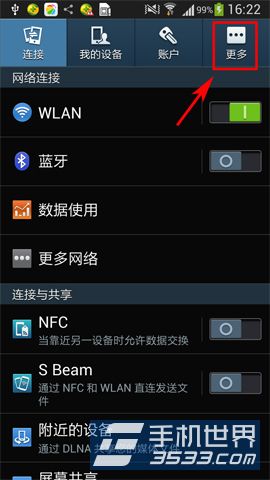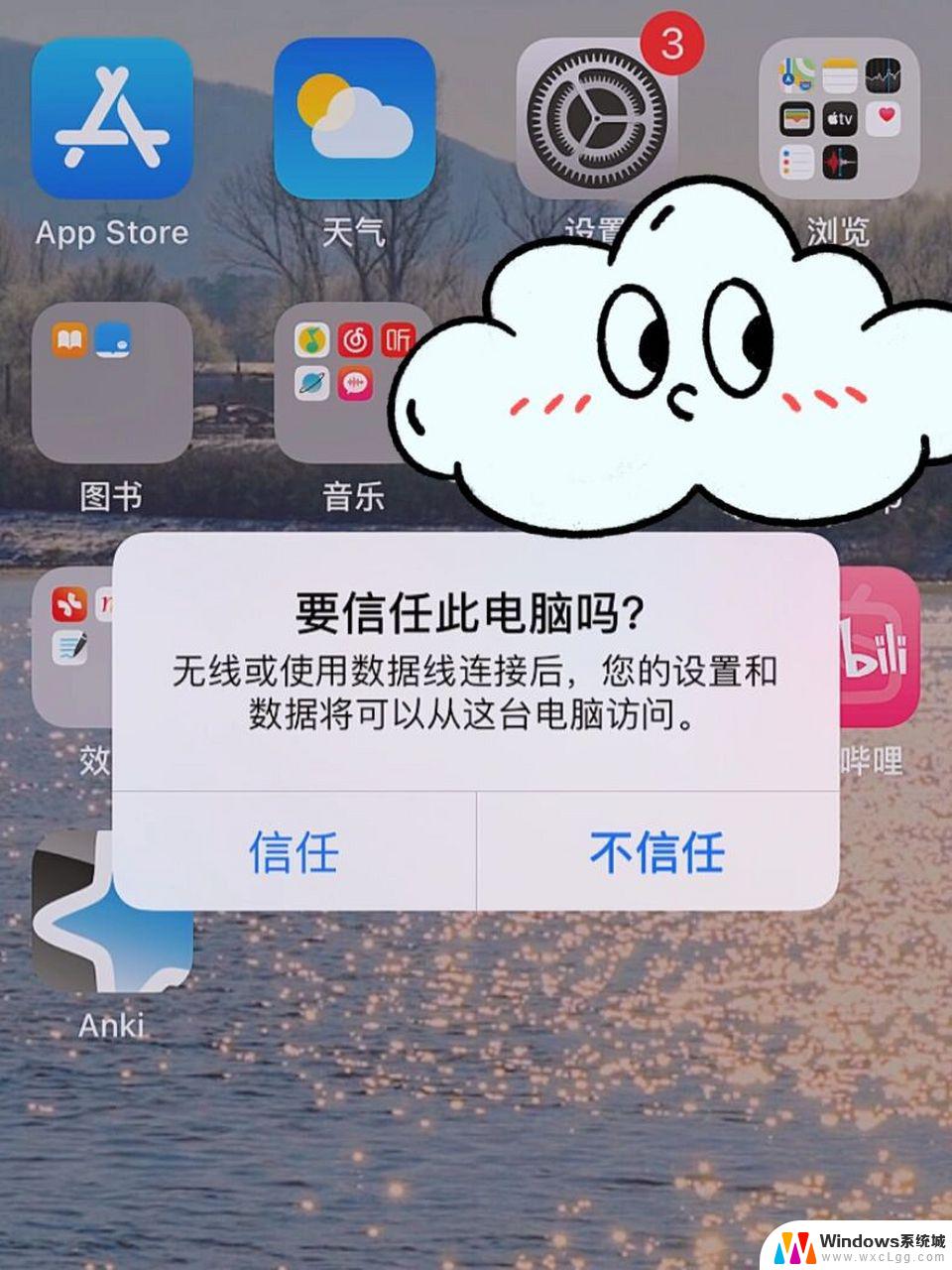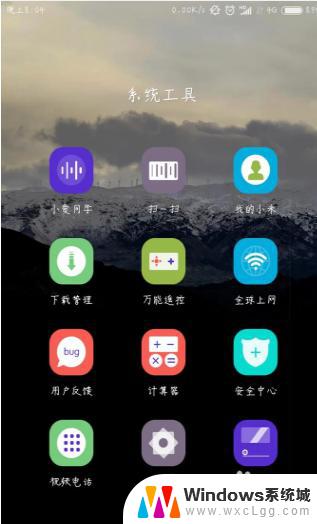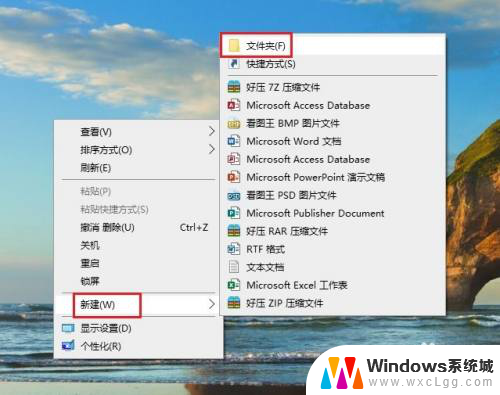三星手机连接usb 三星手机数据线连接电脑传输文件方法
在日常生活中,我们经常需要将手机中的数据传输到电脑中进行备份或者编辑,而三星手机连接USB数据线到电脑,是一种常见的传输文件的方法。通过简单的连接操作,我们就可以轻松实现文件的传输和备份,方便我们随时查看和管理手机中的数据。接下来我们将介绍如何正确连接三星手机数据线到电脑,以便快速传输文件。
操作方法:
1.用USB线将手机和电脑连接起来,第一次连接。电脑右下角会提示驱动程序安装,如下图所示

2.回到手机界面,下拉顶部状态栏菜单,如下图所示
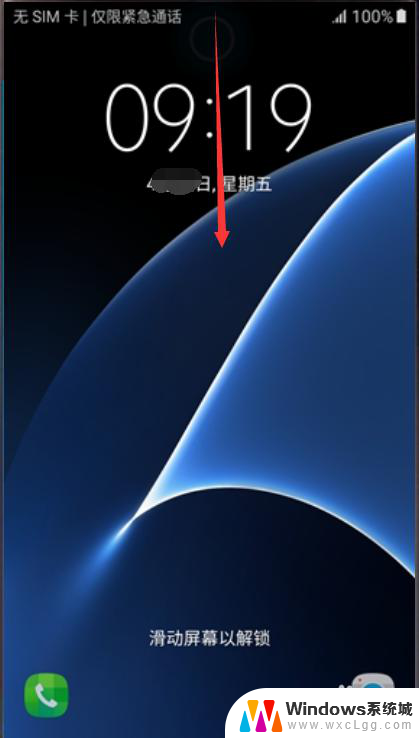
3.在下拉状态栏,点击已连接进行充电,如下图所示
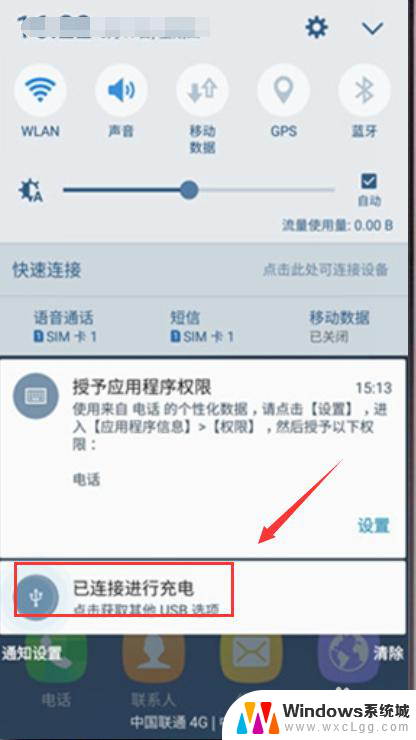
4.在使用USB选项中,选择传输文件,如下图所示
5.点击右下角的安装驱动图标,如下图所示
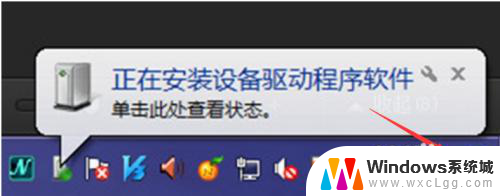
6.此时电脑端弹出自动播放菜单,我们点击打开设备以查看文件。如下图所示
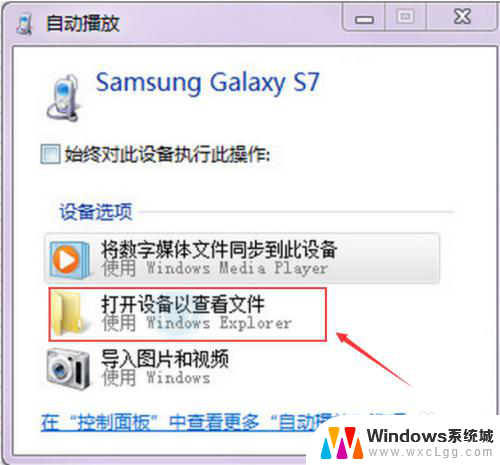
7.此时在我的电脑中可以看到手机的符号,双击进入,如下图所示
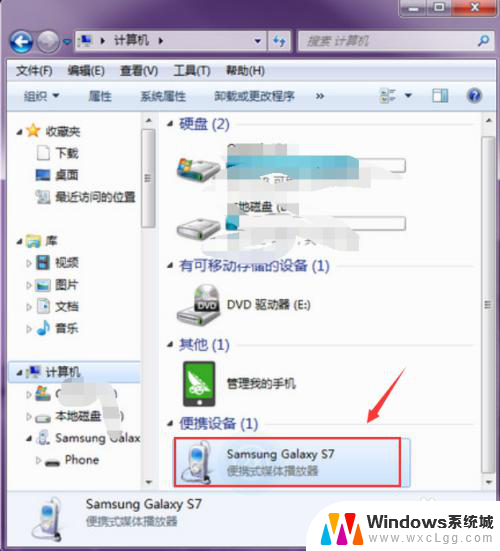
8.进入手机盘符,可以看到容量,双击可以打开,如下图所示
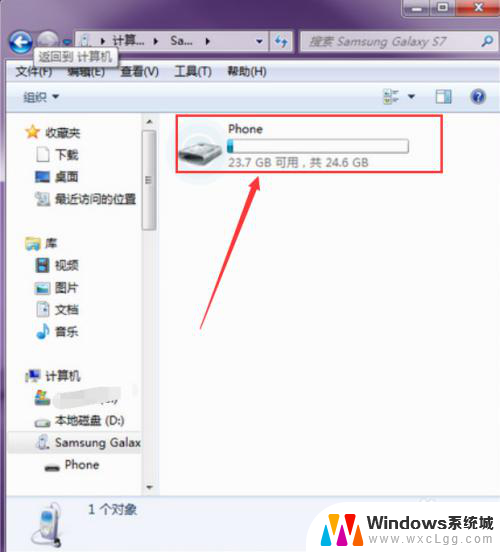
9.进入手机存储文件夹,和U盘一样可以存取复制粘贴传输文件操作了。如下图所示
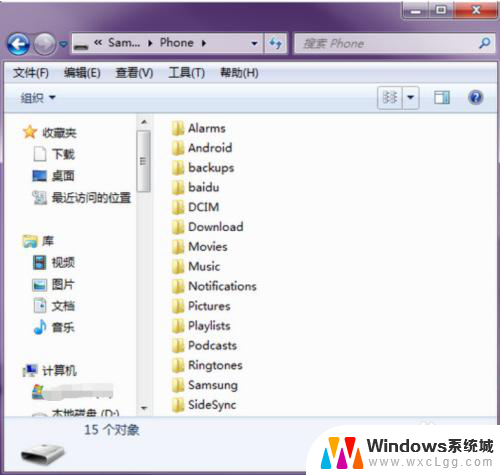
以上是关于三星手机连接USB的全部内容,如果你遇到了这个问题,不妨试试小编提供的解决方法,希望对大家有所帮助。